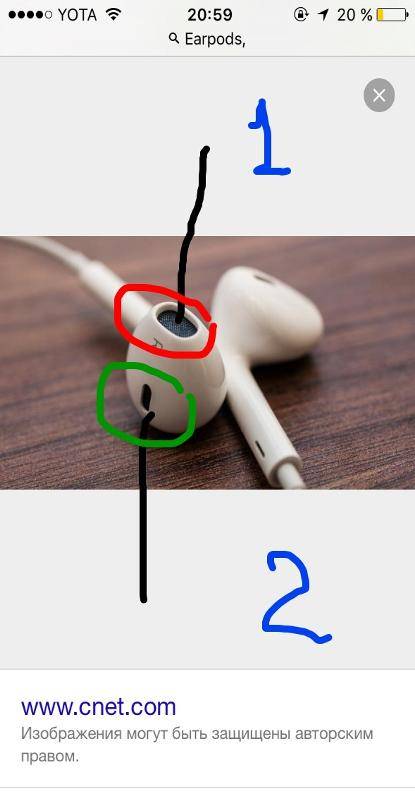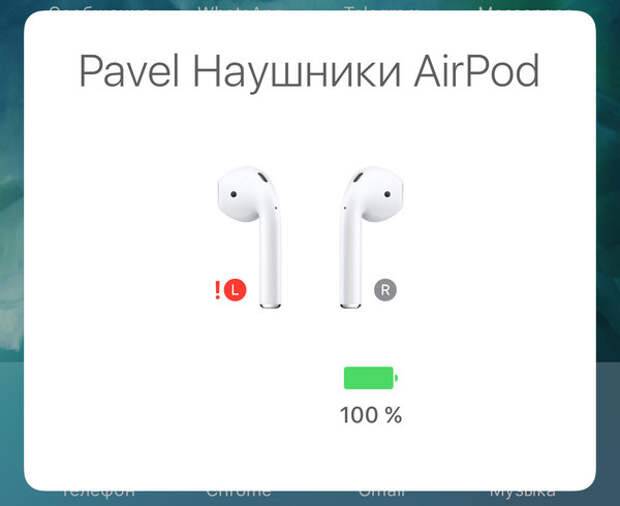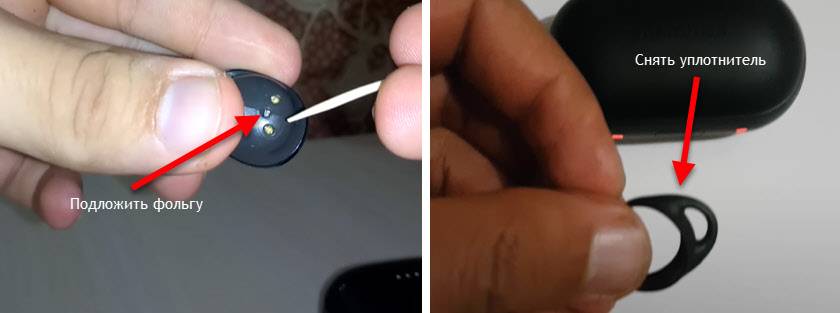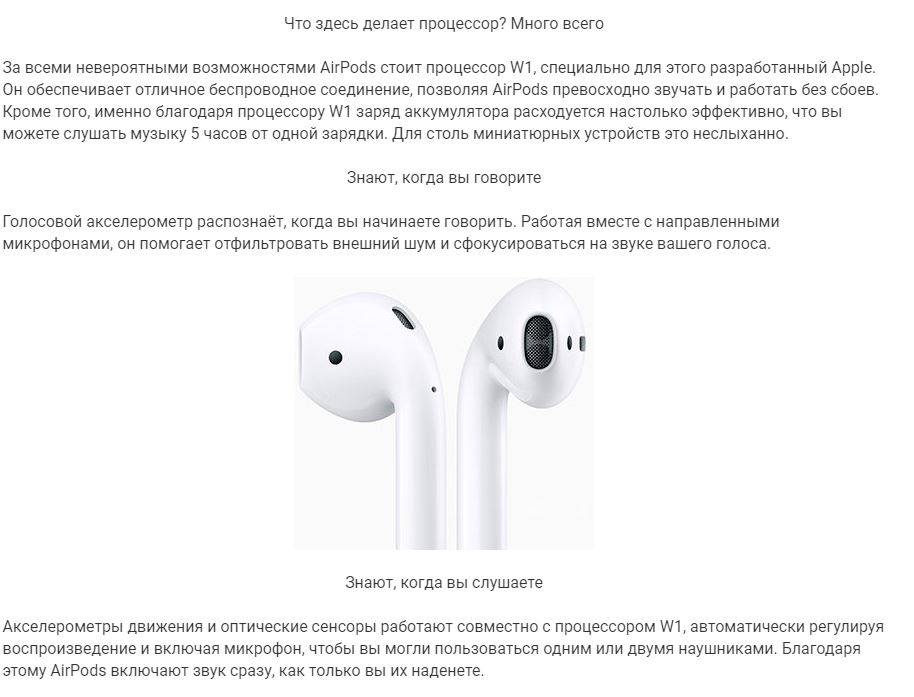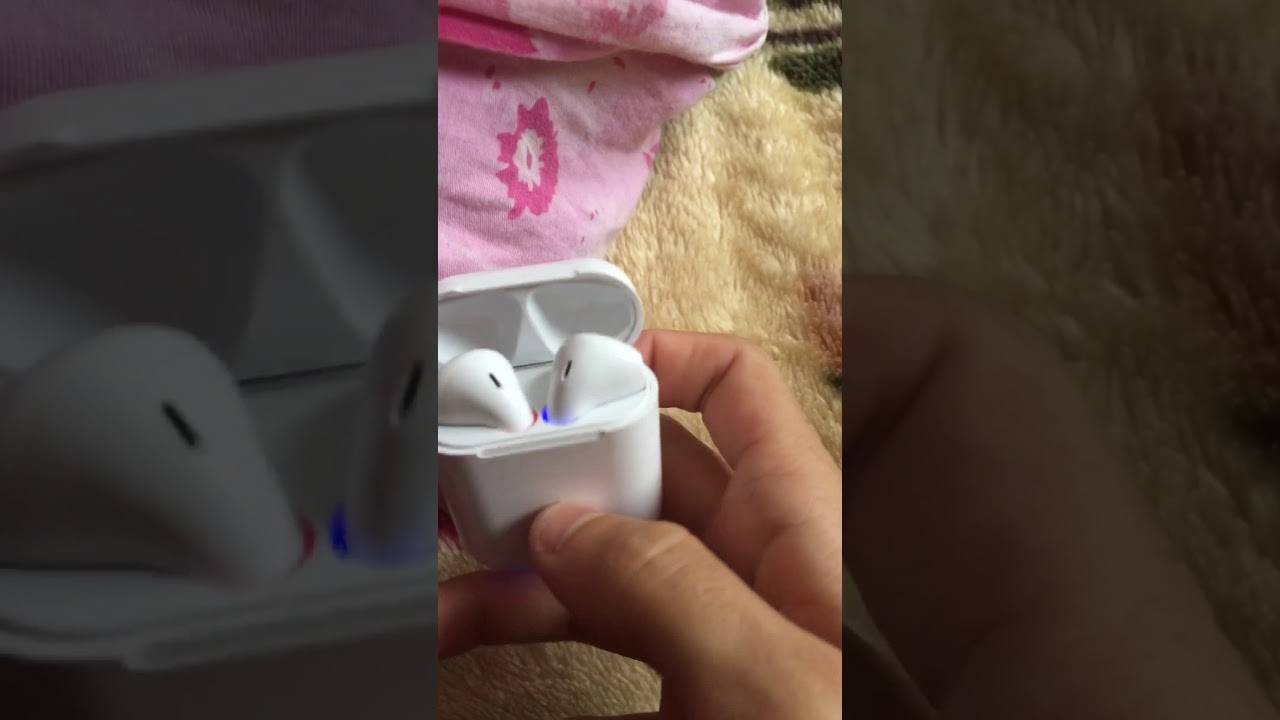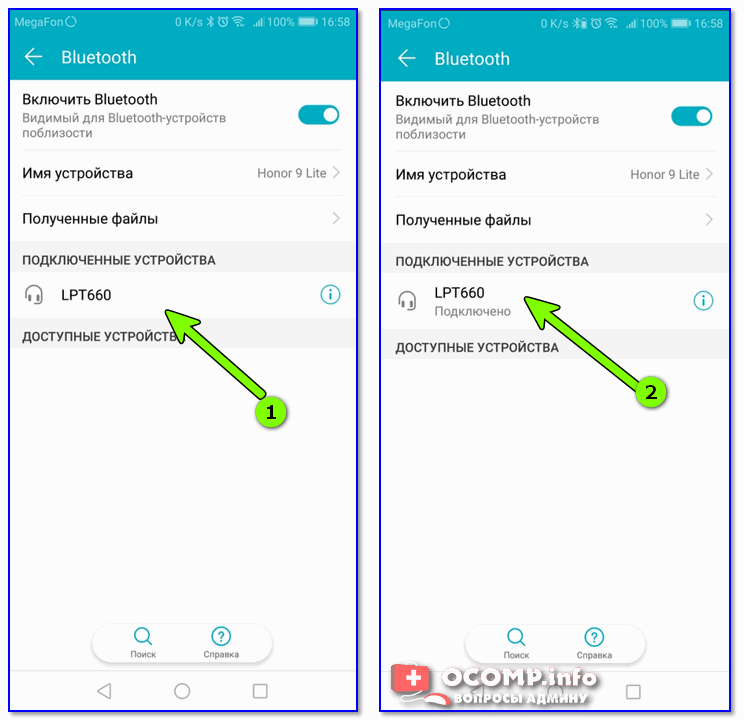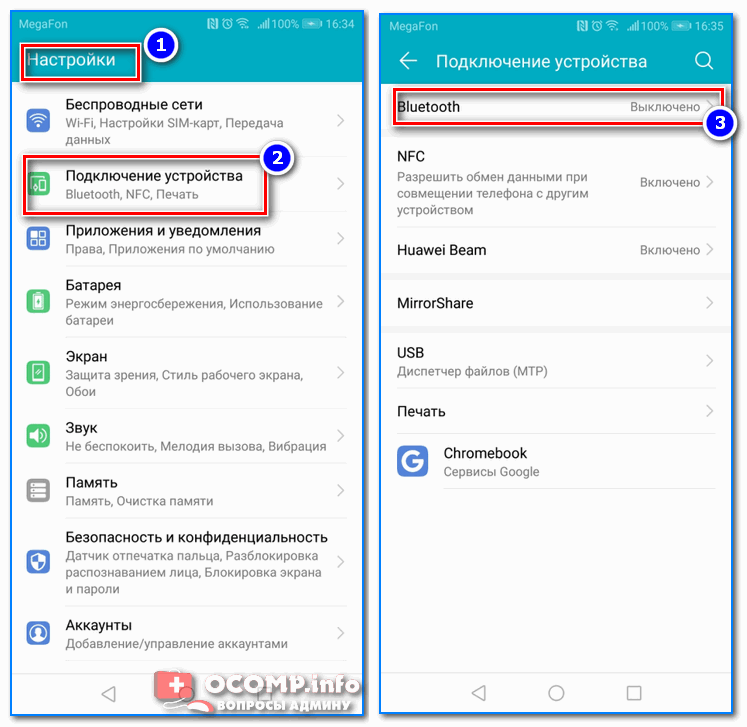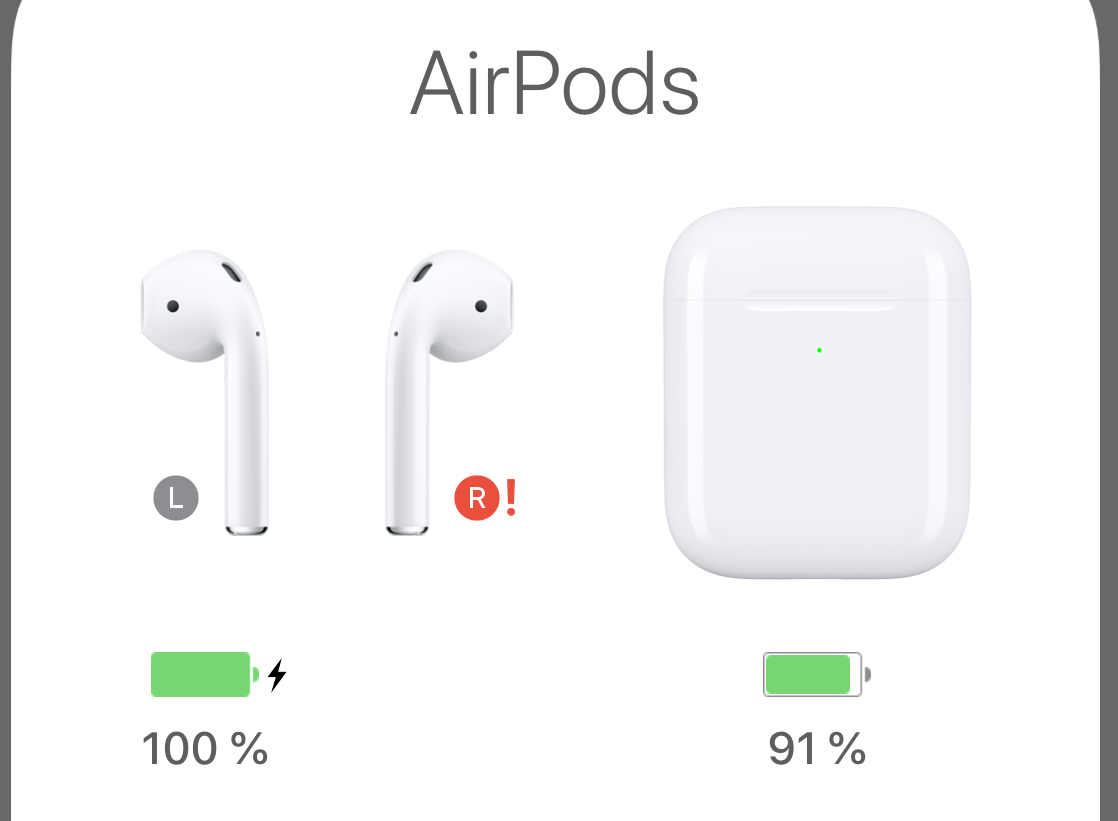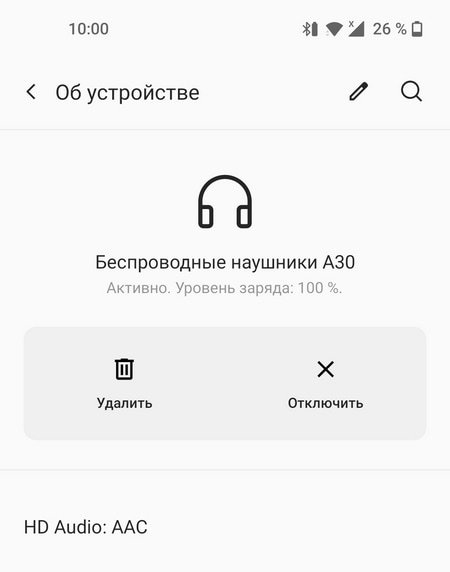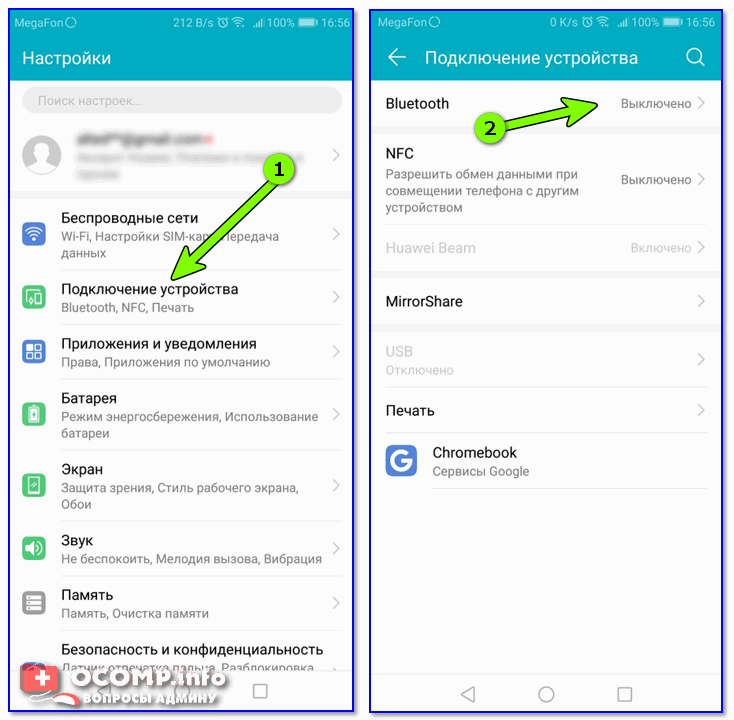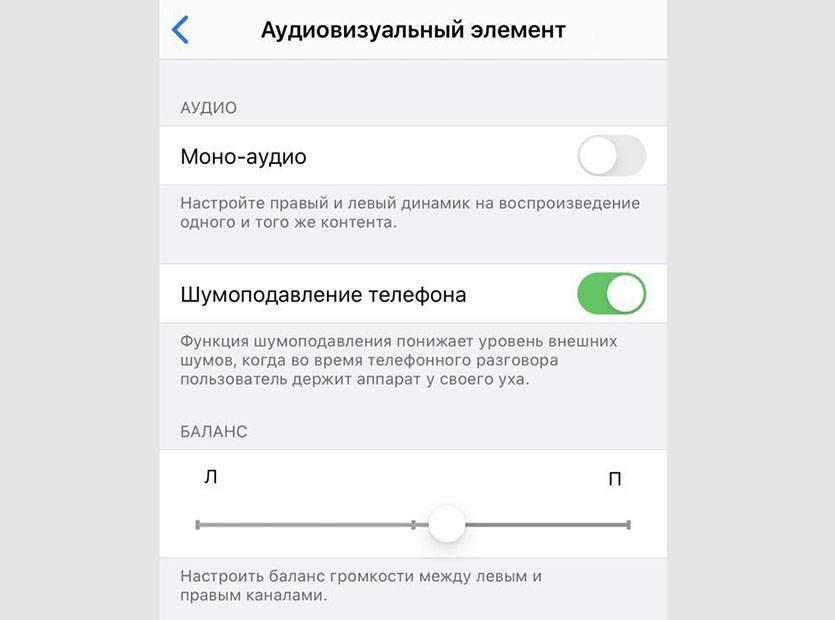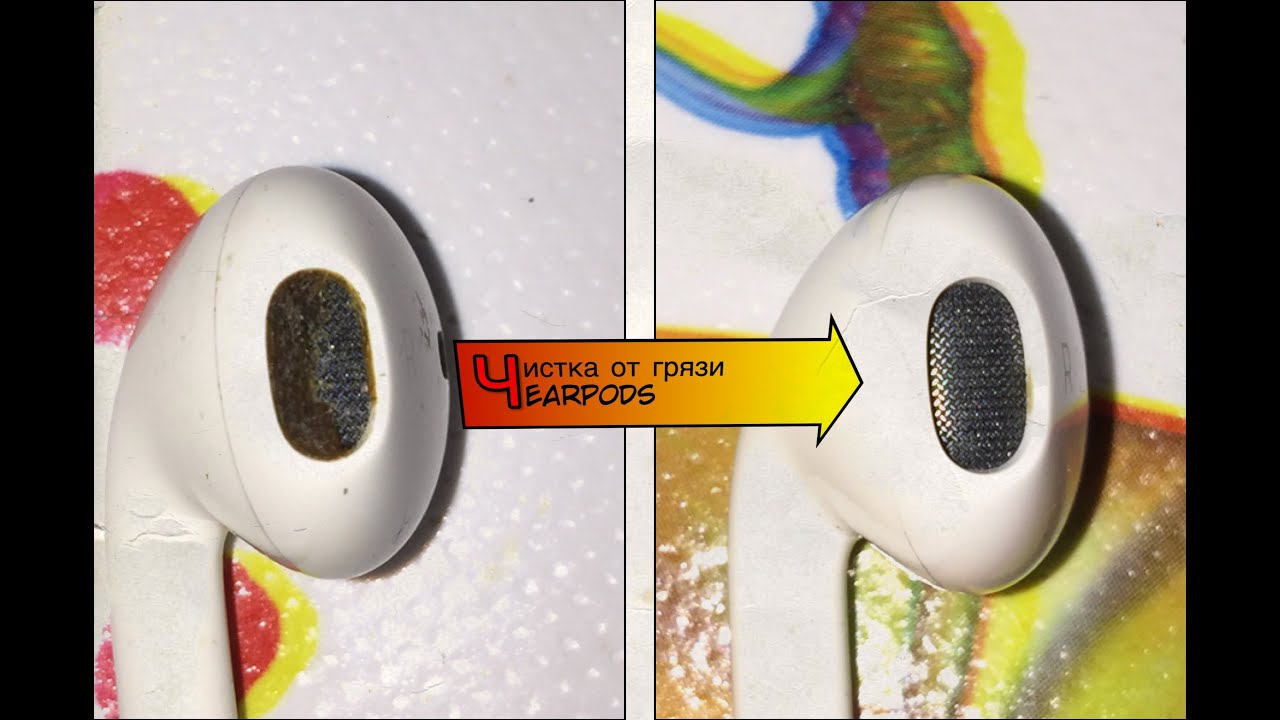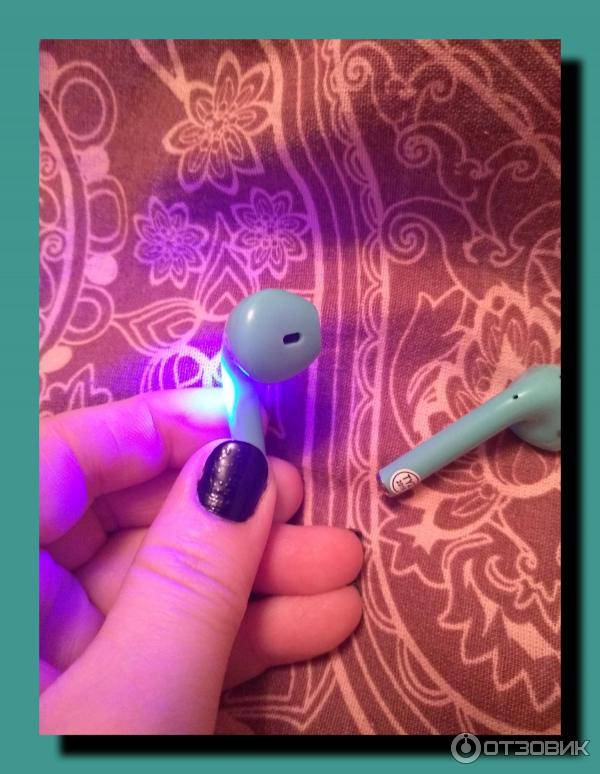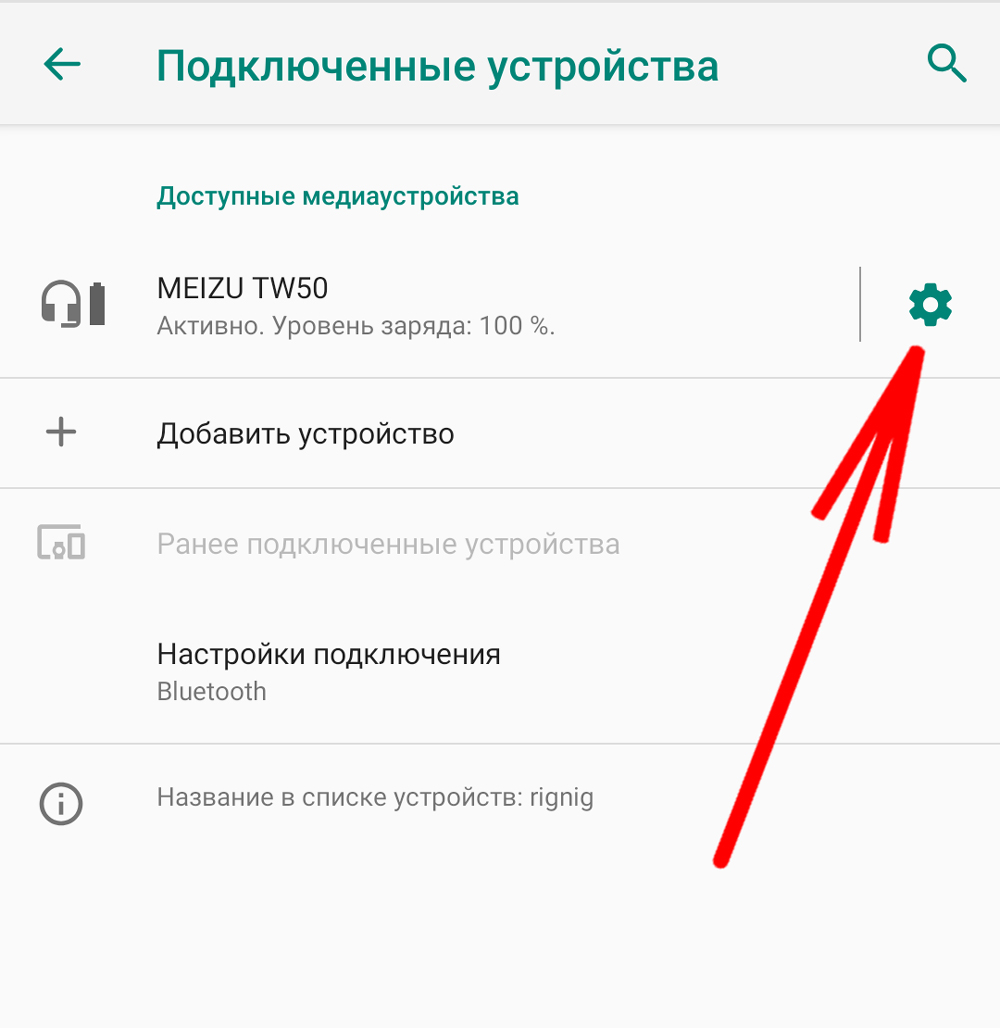Что делать, если не работает один из наушников
Если «яблочные» вкладыши вдруг перестали работать, рекомендуется сделать перезагрузку гаджета. Не всегда получается при помощи этой манипуляции возобновить работу устройства.
Причины очень тихого звука или пропадания в одном, обоих вкладышах могут быть следующие:
- низкий уровень заряда аккумулятора;
- загрязнение мембраны динамика ушной серой;
- зависание системы на сопряжённом iPhone;
- проблемы с активацией bluetooth-модуля;
- устаревшая прошивка устройства;
- рассинхрон вкладышей;
- другие неисправности.
Перезагружаем Airpods
Перед , «яблочного» аксессуара другой версии следует проверить уровень заряда аккумуляторов футляра и вкладышей. При необходимости подзарядить.
Далее нужно сбросить управление «ушками» на Айфоне или Андроид смартфоне. Выполнятся операция через переход в «Настройки»→ «Блютуз», где в списке сопряжённых устройств нужно найти наушники и выполнить опцию «Забыть устройство».
Перезагрузка выполняется в следующем порядке:
- Вкладыши на 30 секунд помещаются в зарядный кейс под закрытую крышку.
- Открыть футляр и нажать с удержанием на кнопку с тыльной стороны зарядного бокса. Индикатор должен замигать оранжевым цветом.
Отпустите клавишу. Светодиод белым свечением оповестит об успешном завершении перезагрузки.
Обновляем прошивку Airpods
Если при работе с Андроид гаджетом у наушников Airpods Pro наблюдается дисконнект : вкладыши теряют друг друга, не работает правый наушник или микрофон, причина может быть в устаревшей прошивке.
Для обновления ПО потребуется Айфон. Поместите вкладыши в зарядный футляр. Включите режим зарядки, по индикатору убедитесь, что процесс идёт. Подключите устройство к Айфону по блютуз, дождитесь окончания автоматической процедуры обновления прошивки. В настройках в перечне сопряжённых с Айфоном устройств у Аирподсов должна измениться версия ПО.
Проверяем баланс громкости
Возможно, что левый вкладыш звучит тихо из-за нарушенного баланса громкости. Регулировка баланса громкости аналогична как для Earpods:
- зайдите в «Настройки» и перейдите по пунктам «Основные» → «Универсальный доступ»;
- откройте пункт мню «Слух»;
- в сегменте «Настроить баланс громкости между левым и правым каналами» отрегулируйте положение бегунка между обозначениями «Л» и «П», установив его посередине.
Чистим Airpods
Вкладыши периодически нужно очищать. Скопления ушной серы и грязи на сеточках
динамиков, микрофона, зарядных контактах — это весомая причина того, что полноценно не работает один наушник или оба. Apple рекомендует сухую чистку «ушек» мягкой кисточкой или ватной палочкой. Использование острых предметов, разборка не приветствуется.
Для очистки внешних поверхностей допускается применение салфетки, смоченной 70-процентным изопропиловым спиртом. А также можно воспользоваться дезинфицирующими салфетками Clorox. Соблюдайте одно правило: избегайте попадания влаги в отверстия «ушек», не погружайте их в чистящие средства.
Мануал по чистке Airpods
Один наушник разрядился
Если один наушник airpod по запасу энергии близок к нулевой отметке, то через этот вкладыш звук начинает воспроизводиться плохо или совсем пропадает.
Проверьте уровень заряда на сопряжённом Айфоне, и при необходимости подзарядите устройство в зарядном кейсе.
Как проверить заряд
Сбой синхронизации
Возможно, что правый или левый вкладыш Аирподс перестал работать из-за сбоя синхронизации. Решается проблема сбросом проблемного соединения на сопряжённом Айфоне через меню «Настройки». После сброса сопряжения, нужно выполнить подключение к наушникам заново. А также можно перед сопряжением устройств перезагрузить наушники.
Ремонт проводных наушников с микрофоном CHP 510
Проводные за ухом стерео наушники обычно имеют изношенные провода в шнуре, где они входят в телефон.

Мой друг принес мне наушники, которые вы видите на фотографии, с такой неисправностью. Он сам ремонтировал наушники, паяя разорванные провода, но они снова сломались. Такой способ ремонта приводит только к кратковременной работе наушников.
Хороший ремонт требует перерезания изношенного кабеля, разборки гарнитуры и пайки проводов непосредственно к звуковому передатчику.

Вам следует начать разборку гарнитуры, сняв амбушюр. Для этого нужно потянуть его пальцами, а лезвием плоской отвертки вытащить его из гнезда телефона.

После снятия ушной раковины стали видны четыре фиксатора. Иногда крышка телефона закрепляется винтами.

Чтобы снять крышку, надавите плоской отверткой на фиксаторы по очереди по направлению к центру и оттолкните их.

После вырезания изношенной части струны, я обнаружил, что она была навсегда сплавлена в эластичную трубу, которая защищала ее от резкого изгиба. Необходимо было извлечь проволоку из трубы с помощью бурового долота. После очистки трубка была помещена на шнур.

Затем, очень осторожно, чтобы не повредить провода, перережьте изоляцию ножом. Паяльник здесь не помогает, так как проводники практически расплавляются в изоляции, и их невозможно было сдвинуть с проводов
После снятия ПВХ-изоляции концы провода необходимо обжечь паяльником и флюсом. На фотографии показана проволока, подготовленная для пайки в гарнитуре.

Чтобы избежать путаницы с маркировкой, плохие провода не пустили сначала, но при пайке новых проводов, старый провод пустовали, а на его месте припаивали провода того же цвета.
Провода, идущие к открытому динамику наушника были припаяны непосредственно к его булавкам. Провода, идущие к второму наушнику и микрофону, были соединены между собой пайкой. Для изоляции использовалась бумажная клейкая лента, покрытая уже имеющимся слоем клея.

На фото изображены отремонтированные мной наушники CHP 510 и, надеюсь, они прослужат еще много лет.
Основные, популярные причины
Чтобы правильно и надежно устранить неполадки, следует правильно установить причины, которые стоят за неисправностью.
Если причины неполадок кроются в наушниках, существуют следующие возможные причины:
- Недостаток чистки – распространению звука мешают отложения грязи, пыли и ушной серы;
- В китайских устройствах динамик может быстро размагнититься;
- Проверьте, в порядке ли звуковая карта; обратитесь к сервисным специалистам, если не можете сделать это самостоятельно;
- Один наушник работает, а второй нет, из-за неправильно установленных настроек на девайсе;
- Замыкает контакты;
- Повредился шнур;
- Повредились сами наушники – например, в динамики попала вода;
- Вы используете высокоомные наушники для проигрывания звука с портативного устройства, и им требуется совсем другой уровень напряжения.
Проверьте, насколько хорошо наушники работают при подключении к разным девайсам. Если громкость звука падает только во время подключения к одному конкретному устройству, проверьте его. Возможно, наушники стали тише из—за неполадок, расположенных в устройстве. На всякий случай проверьте настройки. Если требуется, измените режим громкости или сместите баланс между наушниками.
Почему наушники стали тихо играть? Иногда проблема совсем не в них, но замечается она именно во время использования гарнитуры, поскольку ваше внимание больше сосредоточено на восприятии органами слуха. Бывает такое, что причины неполадок не в технике, а непосредственно в ее пользователе
Возможно, ваш слух утомлен. Отдохните, надевайте наушники реже, а лучше устройте себе от них полноценный перерыв в несколько дней. Если начинаете понимать, что проблема определенно в вашем слухе, и она не проходит после перерыва, нанесите визит доктору.
Если басы в наушниках пропали, а остальной звук затих, да еще стерео работает некорректно – вероятно, повредился провод заземления. Его можно узнать благодаря золотистому напылению
Попробуйте осторожно сгибать провод у электрического соединителя, чтобы точно определить причину и место поломки. Перелом провода у самого штекера – самая распространенная причина неисправности
Как решить проблему, почему не работает один беспроводной наушник
- В целях диагностики подключить гарнитуру к другому гаджету (смартфону, планшету, ноутбуку). Проверить, как она будет работать при коннекте через Bluetooth с новым устройством.
- Некоторые модели TWS устройств с опцией выбора главного наушника. Нужно поочередно сделать главным правый и левый вкладыши. Для этого нажать дважды на кнопку включения. Возможно эта опция была подключена случайно, из-за этого один из наушников не воспроизводит музыку.
- Отключить все другие девайсы, подключенные к Bluetooth на смартфоне. Оставить на коннекте только беспроводную гарнитуру. Несколько устройств, подключенных одновременно, приводят к сбою в работе (например, активация работы только одного «уха»).
Заряд батареи беспроводных наушников
Если гарнитура никак не реагирует на зарядку, проблема в неисправности кейса или блока питания. Нужно подключить вкладыш к другому исправному заряднику.
Перезагрузка наушников
- Отключить гарнитуру от гаджета.
- Воспроизвести музыку через динамики телефона, убедиться, что воспроизведение корректное.
- Выключить наушники, длительно удерживая кнопку питания.
- Положить гарнитуру в кейс на 30-40 секунд.
- Дважды нажать на кнопку включения. Должен загореться красно-синий светодиод.
- Заново подключить через Bluetooth к смартфону, планшету или ноутбуку.
Инструкция: Сброс и повторная синхронизация беспроводных наушников
- Открыть на смартфоне настройки Bluetooth.
- Найти список сопряженных устройств.
- Выбрать подключенные наушники. Удалить их из перечня.
- На некоторых моделях смартфонов (например, на iPhone) нужно поставить галочку в строке «Забыть это устройство».
- Удалить наушники со всех устройств! Например, если гарнитура периодически используется на разных гаджетах (на другом смартфоне, на планшете, на ноутбуке).
- Когда наушники отвязаны полностью со всех устройств, необходимо проверить уровень зарядки. В запасе – не менее 50% заряда аккумулятора.
- При необходимости зарядить гарнитуру.
- На обоих вкладышах одновременно нажать на кнопку питания и удерживать 5 секунд.
- Повторить процедуру, но удерживать кнопки в течение 40-50 секунд.
- Произойдет автоматический сброс до заводских настроек.
- Отпустить кнопки, убрать наушники в кейс на 10-15 минут.
- Вытащить вкладыши из кейса, подождать 10 секунд. В этот момент автоматически синхронизируются правое и левое «ухо».
- На смартфоне открыть настройки Bluetooth, найти беспроводную гарнитуру и подключить ее.
- Проверить, воспроизводится ли звук в обоих вкладышах.
- Если наушники снова рассинхрованы, повторить заново все этапы по сбросу настроек.
Неправильные настройки телефона
- На смартфоне или планшете установлены настройки по умолчанию. Доступ для источника звука определен только через динамики. Для подключенной гарнитуры передача аудиосигнала запрещена.
- При подключении новых наушников стоит проверить в настройках телефона сохраненные сопряженные устройства. Схожее название гарнитур может привести к ошибочному выбору и попыткам сопряжения старого устройства.
- Если в настройках смартфона выбран режим «Моно», звук будет передаваться в 1 вкладыш. Его необходимо отключить, убрать галочку напротив моно-режима.
Неполадки в работе ПО
- Вирусы. Если на девайсе не установлен Антивирус, в него легко могут проникнуть вредоносные программы. Вирусы вызывают сбой, нарушая работу операционной системы. И приводят к невозможности нормального сопряжения с гарнитурой.
Поможет сброс до заводских настроек. Также потребуется чистка самого гаджета. Следует установить надежную антивирусную программу.
- Сбой в ПО. Сбой в операционной системе серьезно вредит всему смартфону. Одна из возможных неполадок – несинхронизированная работа. Следует перезагрузить устройство. Если это не наладит работу двух девайсов (телефона и гарнитуры), потребуется откат настроек.
Что делать, если не работает один наушник Airpods?
Как перезагрузить Аирподс?
- Учтите, что оба наушника заряжаются неравномерно: возможно, один из них не зарядился до конца.
- Не получается определить уровень заряда наушников? Возможно, дело в зарядном кейсе. Проверьте индикатор: желтый цвет говорит о том, что с его помощью можно подзарядить наушники только один раз до полной разрядки. Если индикатор зеленый — причина кроется в другом.
- Если не работает один наушник Airpods Pro, стоит попробовать его зарядить. Всего 15 минут хватит на 3 часа работы. Пока уши будут в кейсе, вы сможете попробовать остальные пункты нашего списка.
- Никогда не брезгуйте простыми механическими операциями: даже перезагрузка телефона или кейса может вам помочь.
- Если после перезагрузки один наушник Аирподс по-прежнему не работает, нужно попробовать удалить сопряжение с телефоном. В системе IOS порядок действий следующий: нужно зайти в настройки Bluetooth, выбрать из списка устройств Airpods, нажать «Забыть устройство» и подтвердить выбор. В Android действуем аналогично.
- После удаления девайс нужно опять поместить в кейс. Сначала пробуем подключить их без сброса. Если проблема не исчезла, необходимо перезагрузить сами уши.
- Удаляем сопряженное устройство снова, уши ставим в зарядный кейс на полминуты. После открытия его крышки длительным нажатием удерживаем кнопку, пока индикатор кейса не начинает мигать. После этого нужно снова закрыть крышку зарядного устройства и попробовать соединиться с телефоном.
Что делать, если один наушник работает тише другого?
Для начала проверьте настройки громкости на беспроводном девайсе и на самом смартфоне. Если с этим порядок, поможет сброс настроек, о котором мы писали выше.
Пропадает связь или звук
Одно из основных условий стабильной работы гаджета — отсутствие глухих препятствий между ним и телефоном. Если звук пропадает или становится тише без вашего участия, попробуйте:
- Проверить, сколько осталось заряда.
- Почистить наушники.
- Перезагрузить или перенастроить сопряжение.
Обновление прошивки
Если после всех проведенных манипуляций по-прежнему не работает один беспроводной наушник Аирподс, можно прибегнуть к перепрошивке. Для этого положите девайс в кейс, включите режим зарядки, откройте крышку зарядного устройства и подождите. Перепрошивка ведется в автоматическом режиме, а сведения об ее версии будут доступны в разделе «об устройстве».
Проверяем громкость
Нелишним будет настройка баланса громкости:
- Зайдите в «Настройки» → «Основные».
- Выберите «Универсальный доступ».
- Отрегулируйте громкость.
Как почистить наушники AirPods?
Если один из наушников Apple не работает. причина может крыться в загрязнении. Берем мягкую ткань без ворса, ватную палочку или кисточку для макияжа и начинаем работу:
- Протираем чехол сухой тряпочкой (допускается смачивание в изопропиловом спирте).
- С помощью ватной палочки или кисточки убираем загрязнения с динамика и зарядных портов.
Почему не работает один (левый) наушник Аирподс?
Если телефон не видит левое ухо, то все описанные выше способы должны помочь. Опять же, если причина не кроется в комплектующих Также помните, что внутрь наушника могли попасть грязь или вода, а также его могли повредить механическим способом.
При покупке нового левого уха нужно обязательно создать сопряжение между новым и старым ухом. Для этого уберите их в кейс на 15 секунд и пробуйте затем подключить к телефону.
Почему не работает один (правый) наушник Аирподс?
Одной из основных причин неполадки с правым ухом может быть тот факт, что каждый наушник работает по отдельности. В данном случае нужно тоже пройтись по списку причин, представленных выше, и попробовать исправить неполадку самостоятельно.
Summary
Article Name
Что делать, если не работает один наушник AirPods: причины и помощь – FAQ
Description
Как починить наушник AirPods? В статье приведена пошаговая инструкция с ответами на вопрос “Что делать, если один наушник AirPods не работает? Почему не работает один наушник от Apple?”. Можно ли починить беспроводные наушники? Причины поломок Apple AirPods. FAQ от Earphones-Review – помощь и советы! Характеристики Рейтинги Обзоры Советы
Author
Publisher Name
earphones-review.ru
Publisher Logo
Не работает один беспроводной наушник — что делать
1. Если наушники в Bluetooth устройствах отображаются раздельно, а подключился только один. То удалите сопряженный и сделайте перезагрузку всей гарнитуры. Сделать это можно положив вкладыши в футляр и зажав на нем кнопку на несколько секунд. Затем обратно попробуйте добавить наушники в настройках смартфона. Не лишним будет прочитать инструкцию к вашей гарнитуре, как ее перезагружать.
2. Вкладыши должны синхронизировать между собой автоматически после того, как вытащить их из футляра. Если в вашей модели такого не предусмотрено, то просто зажмите на них одновременно клавишу включения сразу после того, как вытащите из кейса. Клавиши могут быть сенсорными.
Когда индикатор перестанет светиться на одном из них добавьте их заново на телефоне. Подключается обычно один, а работать должны оба.
Важно! Всегда читайте инструкцию к своей гарнитуре там подробно должен быть процесс синхронизации именно к вашей модели. 3
Посмотрите заряжен ли вкладыш вообще. Часто бывает, что контакт, который соединяет затычку с зарядкой в футляре просто не соединяется
3. Посмотрите заряжен ли вкладыш вообще. Часто бывает, что контакт, который соединяет затычку с зарядкой в футляре просто не соединяется.
4. Стоит также проверить и соединение — сбросьте его и соедините со смартфоном заново. Зайдите в настройки, удалите наушники из списка Bluetooth устройств и добавьте еще раз.
5. Некоторые модели работают только в связке, когда воткнуты в уши. Сделайте это. Поменять настройки можно в Bluetooth настройках телефона.
6. Посмотрите работает ли все с другими устройствами, если да, то перезагрузите и наушники, и смартфон. Также удалите их в настройках блютуз устройств и добавьте заново.
7. Проверьте вкладыш на загрязнения, вполне может быть, что в нем накопилось много пыли или попала другая грязь, которая мешает контактам.
При загрязнении аккуратно почистите его ватной палочкой без использования воды. Хорошо также использовать какую-нибудь кисточку, например, для макияжа.
8. Если вы намочили их водой, вполне возможно, что один из них мог выйти их строя. Просто просушите при комнатной температуре, на батарею класть не стоит.
9. Если использовали гарнитуру во влажном помещение, это могло привести к окислению контактов. В этом случае, если не знаете, как это убрать/очистить, лучше отнести в сервис, там вам все почистят.
10. Механическое повреждение, в данном случае если не разбираетесь в устройстве, лучше самому не лезть внутрь, а отнести в сервис.
11. Если все работает, но вкладыши все равно работают не вместе, а все инструкции выполнены, то лучше всего сдать их обратно или попросить обмен, часто такая проблема может заключаться в банальном браке.
Важно! Если ничего не помогает — отнесите гаджет в сервис, там вам его полностью проверят, напряжение и другие повреждения и точно скажут, в чем может быть проблема
В заключение
Это были основные и возможные причины такой поломки. Надеюсь вам оказались полезные эти советы, и ваша гарнитура прослужит вам еще долго и будет радовать вас качественным звуком.
Источник
Выполните сброс наушников до заводских настроек
Наиболее эффективным способом устранить проблему, при которой на беспроводных вкладышах от Ксяоми работает только один наушник, являет сброс наушников до заводских настроек.
Осуществите следующие шаги:
Положите ваши наушники в бокс, и убедитесь, что они заряжены. Регулярно встречаются случаи, когда один наушник разрядился быстрее другого, а пользователь воспринял разрядившийся наушник как проблемный. Положите наушники в бокс и зарядите их оба (бокс при этом также должен быть заряжен);
Отмените сопряжение наушников с вашим телефоном. Для этого перейдите в настройки телефона, там выберите раздел «Bluetooth», и войдя в него просмотрите список сопряжённых устройств по блютуз с вашим телефоном. Найдите там название ваших наушников от Ксяоми (например, MI AIRDOTS BASIC_R), и нажав рядом с ними на стрелочку выберите опцию «Отменить сопряжение» (или «Забыть устройство»);
Отмените сопряжение наушников с телефоном
- Теперь достаньте из кейса оба наушника;
Выключите оба наушника, зажав кнопку каждого из них на протяжении 5 секунд до тех пор, пока не загорится красный свет;
Далее вам необходимо непосредственно выполнить сброс самих наушников до заводских настроек, а также сброс наушников как сохранённого устройства блютуз в вашем телефоне. Для этого нажмите и удерживайте кнопку на обеих наушниках в течении 20 секунд. Наушники при этом будут мигать каждые 10 и 20 секунд. Не отпускайте кнопки, пока не увидите, что индикаторы мигнут и погаснут;
- После этого нажмите и удерживайте кнопки наушников Xiaomi для их включения. Или положите их в кейс, а затем изымите оттуда.
После перезапуска наушников на правом наушнике должен мигать белый индикатор, а на левом не должно мигать ничего. Это означает, что между наушниками есть соединение, и правый вкладыш (обозначаемый буквой R) ожидает соединения с телефоном.

На правом наушнике должен мигать белый индикатор
Останется активировать блютуз на вашем смартфоне, найти в перечне, к примеру, «REDMI AIRDOTS BASIC_R», и, тапнув на данное устройство, активировать подключение смартфона к наушникам. Теперь вы сможете слушать аудио в стереорежиме, наслаждаясь работой устройства.
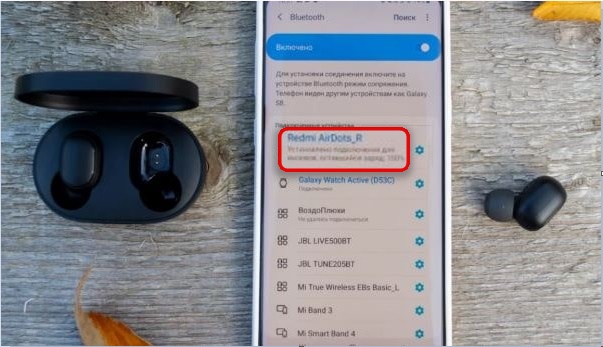
Если с первого раза наушники не синхронизировались и один наушник не работает, выполните описанную процедуру повторно. В некоторых случаях владельцам вкладышей от Xioami пришлось выполнить процедуру несколько раз, пока не произошла обещанная синхронизация.

Выполнение пайки, когда один вкладыш не работает
Если провод оборвался прямо возле штекера и вкладыша, будет лучше его отрезать. К примеру, если кабель оборвался возле одного наушника, будет необходимо разобрать наушник. Затем отпаять от него оборвавшийся кусок кабеля, после чего отрезать повреждённую часть кабеля. Оставшийся край целого кабеля необходимо зачистить, залудить медную жилу оловом с флюсом, и припаять к контактам динамика. Тем самым получится починить устройство.
Неповреждённые части провода нужно будет запаять
Ту же операцию выполняет со штекером, если обрыв случился прямо возле штекера.
В этом случае обрыв случился прямо возле штекера
Слишком большое расстояние или помехи в зоне покрытия
Если пользователь удалился от смартфона или ПК на несколько метров, то не стоит удивляться, почему не работают беспроводные наушники JBL, Xiaomi или AirPods — зона покрытия Bluetooth составляет максимум 10 метров по прямой линии (неважно, в помещении или на улице). Стены, деревья, или другие преграды на пути сигнала также могут привести к обрыву связи или помехам
Для старых или дешевых моделей беспроводных гарнитур препятствием может стать даже тело владельца. В таком случае стоит попробовать переложить смартфон в другой карман (например, из джинсов в рубашку).
Обратите внимание! Если устройства находятся рядом, а шумы все равно слышны, стоит перезагрузить их и обновить программное обеспечение, а также проверить исправность динамиков, подключив их через кабель. Узнайте, как убрать шум или треск в наушниках и добиться идеального звучания
Основные правила использования
При пользовании беспроводной гарнитурой необходимо придерживаться нескольких рекомендаций. Они помогут значительно увеличить срок службы и сохранить высокое качество звука.
- Для осуществления правильного соединения необходимо придерживаться всех правил и рекомендаций. Они указываются производителем в руководстве по использованию.
- Отсутствие проводного соединения является главным преимуществом этой гарнитуры. Для того чтобы при использовании не возникали перебои, отсутствие звуки или посторонние шумы, оба устройства рекомендуется держать на близком расстоянии друг к другу. На улице оно может составить около 50 метров. При нахождении в закрытом помещении — не более 20 метров.
- Внутреннюю поверхность наушника необходимо регулярно очищать от скопившихся загрязнений. Ворсинки или мусор, скопившиеся на сетчатке, значительно снижают качество поступающего звука. Кроме этого, грязь может попасть внутрь устройства, что приведёт к быстрому выходу из строя. Для удаления загрязнений подойдёт мягкая щётка или ватная палочка.
- После использования гарнитура должна храниться в специальном кейсе, который идёт в комплекте. Такие кейсы оборудованы встроенной батареей, которая обеспечивает подзарядку наушников. Хранение в чехле также защитит от внезапной потери одного из устройств.
Как подключить наушники к компьютеру?
Подключение проводных наушников
С подключением проводных наушников сложностей обычно не возникает. Их кабель заканчивается штекером типа minijack 3.5 или, реже, другого типа. Штекер подсоединяется к соответствующему разъему на корпусе компьютера, обозначенному маркировкой зеленого цвета или пиктограммой в виде наушников (линейному выходу). Нестандартные типы штекеров подключаются к этому же разъему через переходники.
Иногда аудиоразъемами оснащаются клавиатуры и мониторы, но принципиальных различий, куда предпочтительнее подсоединять наушники, нет.
Чтобы проводные наушники заработали, чаще всего достаточно их просто подключить. Настройки (необязательные) обычно ограничиваются выставлением уровней звуковых частот в эквалайзере и другими эффектами — по желанию пользователя.
Так выглядит настроечная утилита аудиокарты Realtek на Windows 7.
Уровень громкости регулируется положением ползунка в микшере Windows 7, а иногда — катушкой на корпусе наушников или устройства, к которому они подсоединены.
Подключение беспроводных наушников
С этим устройством все чуть-чуть иначе. Беспроводные наушники используют технологию BlueTooth, поэтому компьютер или ноутбук должны быть оборудованы соответствующим адаптером. Обычно он продается вместе с наушниками, но иногда его может не быть в комплекте поставки.
Внешний BlueTooth-адаптер подключают к USB-порту. А если планируется использовать встроенный — нужно убедиться, что он задействован системой и на него установлен драйвер.
Откройте в и диспетчер устройств. Проверьте в списке наличие оборудования BlueTooth.
Включите BlueTooth-адаптер на компьютере. Для этого могут использоваться различные утилиты, поставляемые с устройством или устанавливаемые отдельно. На ноутбуках иногда для этого есть переключатели на корпусе или нужно нажать определенное сочетание клавиш.
Одна из известных утилит управления BlueTooth-устройствами — это BlueSoleil , совместимая с Windows 7.
- Следующим этапом — включите наушники. Как это делается, нужно узнавать из инструкции к ним.
- После этого в списке устройств BlueTooth должны появиться ваши наушники. Осталось включить музыку и проверить, как они работают.
Вероятно, один наушник погрузился в “глубокий сон”
Если все эти лёгкие способы не помогли, вероятно, с вашими наушниками случилась такая же история, как с моими. Я давно замечала, что левый наушник у меня имеет меньший заряд, чем правый при каждом использовании, даже после полноценной зарядки футляра и самих вкладышей. Вероятно, левый наушник временами теряет контакт с чехлом, имеет место какая-то конструктивная неточность. Из-за 0% на левом наушнике он не обнаруживается смартфоном, а футляр не заряжает беспроводное устройство, потому что правый наушник полностью заряжен.
Оказалось, у Samsung Buds довольно часто встречается проблема отключения одного наушника. Буквально, приложение Galaxy Wearable не видит левый или правый вкладыш в приложении, он просто неактивен и не подключен. Перезагрузка, переустановка и повторное сопряжение не работает: один из наушников полностью заряжен, а значит и на второй наушник заряд не поступает.
Здесь необходим следующий алгоритм:
1. Выньте из чехла наушник, который обнаруживается и заряжен
2. Подключите чехол к зарядному шнуру
3. Поставьте необнаруживаемый наушник в чехол на зарядку
4. Если индикатор зарядки наушников горит красным – всё в порядке, наушник заряжается, вероятно, ему необходимо больше времени, чтобы вновь определиться в приложении. Тщательно следите за индикатором, если он становится зелёным, то необходимо вынуть наушник из футляра и снова установить в футляр.
Через 15-20 очень долгих и нетерпеливых минут я увидела заветный 1% на экране смартфона (до этого буква L в принципе отсутствовала на дисплее)- это значит, что наш приятель наконец “проснулся”. По моим наблюдениям, до 5% он заряжался намного дольше обычного, а затем зарядка прошла по обычному сценарию и довольно быстро достигла 100%.
Надеюсь, моя статья кому-то поможет решить подобную проблему! Конечно, проблема может быть конструктивная, тогда вам прямой путь в сервисный центр. Я поняла, что моя проблема была в том, что я в последнюю неделю вообще не слушала музыку, а поэтому не проконтролировала падение заряда до нуля. Вот и думаешь после этого – удобна ли беспроводная техника на самом деле?